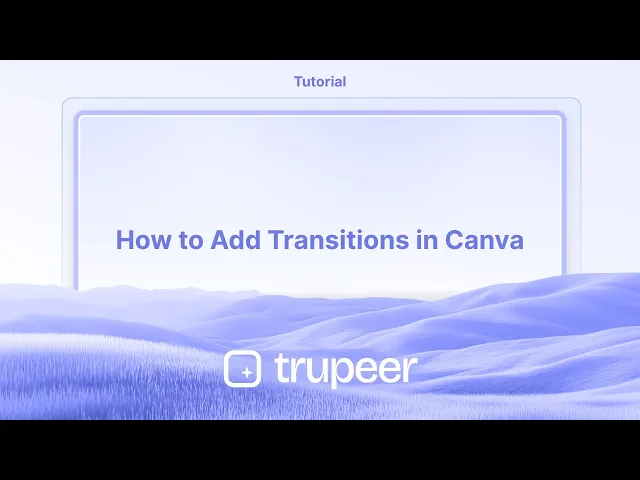
Tutorials
Hoe overgangen toe te voegen in Canva
Leer hoe je overgangen in Canva kunt toevoegen om soepele en professioneel ogende animaties tussen dia's of pagina's te creëren. Een stapsgewijze tutorial voor zowel desktop- als mobiele gebruikers.
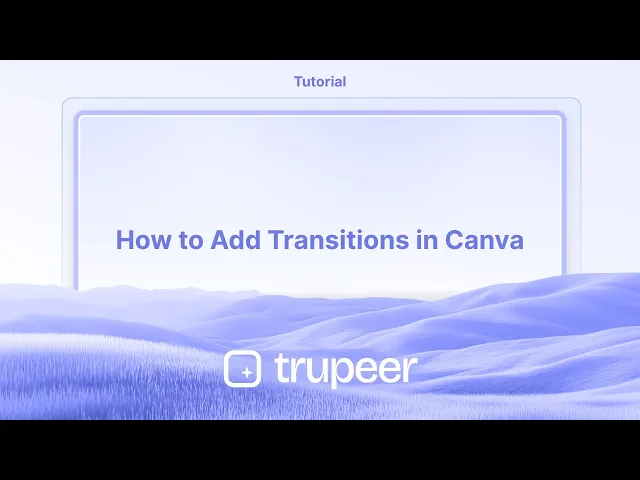
Stapsgewijze Gids: Hoe Overgangen toe te voegen in Canva
Stap 1
Zoek de overgangen optie en klik erop om door te gaan.

Stap 2
Een menu verschijnt aan de linkerkant van je scherm, met verschillende overgangsopties.

Stap 3
Je kunt ook de duur van de overgang aanpassen,

Stap 4
Klik op Toepassen tussen alle pagina's om de wijzigingen in de hele video door te voeren.

Pro Tips voor het Toevoegen van Overgangen in Canva
Open Je Ontwerp
Log in op Canva en open het project waar je overgangen wilt toevoegen tussen pagina's of elementen.Ga naar de Pagina die je Wilt Animeren
Scroll naar de specifieke pagina in je meerpagina-ontwerp waar je het overgangseffect wilt laten beginnen.Klik op de Pagina zelf of de Tijdlijn
Beweeg over de pagina en klik op het kleine “Overgangen” pictogram dat verschijnt tussen twee pagina's in de tijdlijn onderaan of de zijbalk.Kies een Overgangstijl
Een paneel wordt geopend met overgangsopties zoals Vervagen, Glijden, Cirkel Wipe, Lijn Wipe of Match & Beweeg. Klik op degene die je verkiest.Pas de Overgangssnelheid Aan
Gebruik de duur schuifregelaar om te regelen hoe snel of langzaam de overgang tussen pagina's plaatsvindt.Toepassen op Alle Pagina's (Optioneel)
Als je dezelfde overgang voor alle pagina's wilt, klik dan op “Toepassen op alle pagina's” onderaan het overgangspanel.Bekijk de Overgang
Gebruik de afspeelknop in de rechterbovenhoek van de editor om je overgang in actie te bekijken.
Algemene Valkuilen en Hoe ze te Vermijden
De Overgangsoptie Niet Zien
Overgangen zijn alleen beschikbaar voor meerpagina-ontwerpen zoals presentaties, video's en dia's. Ze verschijnen niet in een enkelpagina-document.Overgangen Werken Niet op Elementen
Canva-overgangen zijn voor gehele pagina's. Als je beweging op individuele elementen wilt, gebruik dan animaties in plaats van overgangen.Per Per ongeluk slechts op Eén Pagina Toepassen
Als je een uniform effect wilt, vergeet dan niet de knop “Toepassen op alle pagina’s” te gebruiken.Overgangen Te Veel Gebruiken
Te veel overgangen of te veel stijlen kunnen je ontwerp inconsistente maken. Blijf bij één of twee stijlen voor een soepelere ervaring.Overgangssnelheid Te Snel of Te Traag
Zorg ervoor dat de duur past bij de flow van je content. Gebruik de voorbeeldmodus om te testen en pas indien nodig aan.
Veelgestelde Vragen over het Toevoegen van Overgangen in Canva
Hoe voeg ik overgangen toe in Canva?
Klik op het overgangspictogram tussen pagina's in een meerpagina-ontwerp, en kies vervolgens je gewenste effect.Kan ik de snelheid van een overgang beheersen?
Ja, gebruik de duur schuifregelaar in het overgangspanel om de snelheid aan te passen.Zijn overgangen beschikbaar in gratis Canva-accounts?
Sommige basisovergangen zijn beschikbaar voor gratis gebruikers, maar premium stijlen kunnen Canva Pro vereisen.Kan ik verschillende overgangen op verschillende pagina's toepassen?
Ja, elke pagina kan zijn eigen unieke overgang hebben als je de optie “Toepassen op alle pagina's” niet gebruikt.Wat is het verschil tussen overgangen en animaties?
Overgangen vinden plaats tussen pagina's. Animaties worden gebruikt om individuele tekst- of grafiekelementen op een pagina te animeren.Hoe neem ik het scherm op op een Mac?
Om het scherm op te nemen op een Mac, kun je Trupeer AI gebruiken. Hiermee kun je het hele scherm vastleggen en biedt het AI-mogelijkheden zoals het toevoegen van AI-avatar, voice-over, in- en uitzoomen in de video. Met de AI-videotranscriptiefunctie van trupeer kun je de video in meer dan 30 talen vertalen.Hoe voeg ik een AI-avatar toe aan de schermopname?
Om een AI-avatar toe te voegen aan een schermopname, moet je een AI-schermopname-tool gebruiken. Trupeer AI is een AI-schermopname-tool die je helpt video's te maken met meerdere avatars en je helpt ook je eigen avatar voor de video te maken.Hoe neem ik het scherm op op Windows?
Om het scherm op te nemen op Windows, kun je de ingebouwde Game Bar (Windows + G) of een geavanceerde AI-tool zoals Trupeer AI gebruiken voor meer geavanceerde functies zoals AI-avatar, voice-over, vertaling enz.Hoe voeg ik een voice-over toe aan een video?
Om een voice-over aan video's toe te voegen, download de trupeer AI Chrome-extensie. Eenmaal geregistreerd, upload je je video met stem, kies de gewenste voice-over van trupeer en exporteer je bewerkte video.Hoe kan ik inzoomen op een schermopname?
Om in te zoomen tijdens een schermopname, gebruik de zoomeffecten in Trupeer AI waarmee je op specifieke momenten kunt in- en uitzoomen, waardoor de visuele impact van je video-inhoud wordt verbeterd.
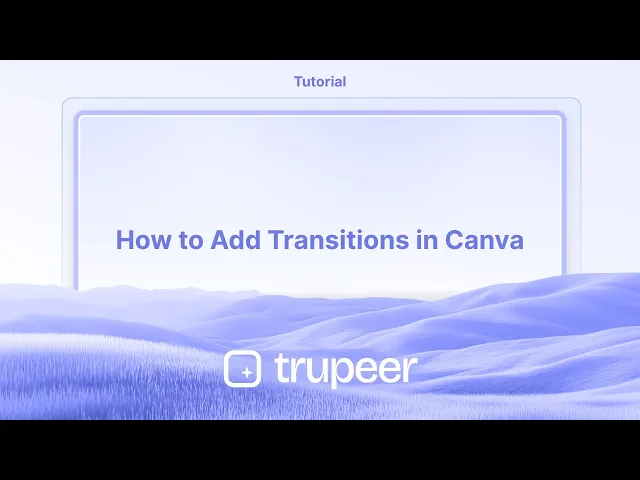
Stapsgewijze Gids: Hoe Overgangen toe te voegen in Canva
Stap 1
Zoek de overgangen optie en klik erop om door te gaan.

Stap 2
Een menu verschijnt aan de linkerkant van je scherm, met verschillende overgangsopties.

Stap 3
Je kunt ook de duur van de overgang aanpassen,

Stap 4
Klik op Toepassen tussen alle pagina's om de wijzigingen in de hele video door te voeren.

Pro Tips voor het Toevoegen van Overgangen in Canva
Open Je Ontwerp
Log in op Canva en open het project waar je overgangen wilt toevoegen tussen pagina's of elementen.Ga naar de Pagina die je Wilt Animeren
Scroll naar de specifieke pagina in je meerpagina-ontwerp waar je het overgangseffect wilt laten beginnen.Klik op de Pagina zelf of de Tijdlijn
Beweeg over de pagina en klik op het kleine “Overgangen” pictogram dat verschijnt tussen twee pagina's in de tijdlijn onderaan of de zijbalk.Kies een Overgangstijl
Een paneel wordt geopend met overgangsopties zoals Vervagen, Glijden, Cirkel Wipe, Lijn Wipe of Match & Beweeg. Klik op degene die je verkiest.Pas de Overgangssnelheid Aan
Gebruik de duur schuifregelaar om te regelen hoe snel of langzaam de overgang tussen pagina's plaatsvindt.Toepassen op Alle Pagina's (Optioneel)
Als je dezelfde overgang voor alle pagina's wilt, klik dan op “Toepassen op alle pagina's” onderaan het overgangspanel.Bekijk de Overgang
Gebruik de afspeelknop in de rechterbovenhoek van de editor om je overgang in actie te bekijken.
Algemene Valkuilen en Hoe ze te Vermijden
De Overgangsoptie Niet Zien
Overgangen zijn alleen beschikbaar voor meerpagina-ontwerpen zoals presentaties, video's en dia's. Ze verschijnen niet in een enkelpagina-document.Overgangen Werken Niet op Elementen
Canva-overgangen zijn voor gehele pagina's. Als je beweging op individuele elementen wilt, gebruik dan animaties in plaats van overgangen.Per Per ongeluk slechts op Eén Pagina Toepassen
Als je een uniform effect wilt, vergeet dan niet de knop “Toepassen op alle pagina’s” te gebruiken.Overgangen Te Veel Gebruiken
Te veel overgangen of te veel stijlen kunnen je ontwerp inconsistente maken. Blijf bij één of twee stijlen voor een soepelere ervaring.Overgangssnelheid Te Snel of Te Traag
Zorg ervoor dat de duur past bij de flow van je content. Gebruik de voorbeeldmodus om te testen en pas indien nodig aan.
Veelgestelde Vragen over het Toevoegen van Overgangen in Canva
Hoe voeg ik overgangen toe in Canva?
Klik op het overgangspictogram tussen pagina's in een meerpagina-ontwerp, en kies vervolgens je gewenste effect.Kan ik de snelheid van een overgang beheersen?
Ja, gebruik de duur schuifregelaar in het overgangspanel om de snelheid aan te passen.Zijn overgangen beschikbaar in gratis Canva-accounts?
Sommige basisovergangen zijn beschikbaar voor gratis gebruikers, maar premium stijlen kunnen Canva Pro vereisen.Kan ik verschillende overgangen op verschillende pagina's toepassen?
Ja, elke pagina kan zijn eigen unieke overgang hebben als je de optie “Toepassen op alle pagina's” niet gebruikt.Wat is het verschil tussen overgangen en animaties?
Overgangen vinden plaats tussen pagina's. Animaties worden gebruikt om individuele tekst- of grafiekelementen op een pagina te animeren.Hoe neem ik het scherm op op een Mac?
Om het scherm op te nemen op een Mac, kun je Trupeer AI gebruiken. Hiermee kun je het hele scherm vastleggen en biedt het AI-mogelijkheden zoals het toevoegen van AI-avatar, voice-over, in- en uitzoomen in de video. Met de AI-videotranscriptiefunctie van trupeer kun je de video in meer dan 30 talen vertalen.Hoe voeg ik een AI-avatar toe aan de schermopname?
Om een AI-avatar toe te voegen aan een schermopname, moet je een AI-schermopname-tool gebruiken. Trupeer AI is een AI-schermopname-tool die je helpt video's te maken met meerdere avatars en je helpt ook je eigen avatar voor de video te maken.Hoe neem ik het scherm op op Windows?
Om het scherm op te nemen op Windows, kun je de ingebouwde Game Bar (Windows + G) of een geavanceerde AI-tool zoals Trupeer AI gebruiken voor meer geavanceerde functies zoals AI-avatar, voice-over, vertaling enz.Hoe voeg ik een voice-over toe aan een video?
Om een voice-over aan video's toe te voegen, download de trupeer AI Chrome-extensie. Eenmaal geregistreerd, upload je je video met stem, kies de gewenste voice-over van trupeer en exporteer je bewerkte video.Hoe kan ik inzoomen op een schermopname?
Om in te zoomen tijdens een schermopname, gebruik de zoomeffecten in Trupeer AI waarmee je op specifieke momenten kunt in- en uitzoomen, waardoor de visuele impact van je video-inhoud wordt verbeterd.
Step-by-Step-Guide: How to Add Transitions in Canva
Step 1
Locate the Transition option, Click on it to proceed.

Step 2
A menu will appear on the left side of your screen, displaying various transition options.

Step 3
You can also adjust the duration of the transition,

Step 4
Click on Apply Between All Pages to implement the changes throughout the video.

Step-by-Step-Guide: How to Add Transitions in Canva
Step 1
Locate the Transition option, Click on it to proceed.

Step 2
A menu will appear on the left side of your screen, displaying various transition options.

Step 3
You can also adjust the duration of the transition,

Step 4
Click on Apply Between All Pages to implement the changes throughout the video.

Start creating videos with our AI Video + Doc generator for free
Start creating videos with our AI Video + Doc generator for free
Start creating videos with our AI Video + Doc generator for free
Pro Tips for Adding Transitions in Canva
Open Your Design
Log in to Canva and open the project where you want to add transitions between pages or elements.Go to the Page You Want to Animate
Scroll to the specific page in your multi-page design where you want the transition effect to begin.Click on the Page Itself or the Timeline
Hover over the page and click the small “Transitions” icon that appears between two pages in the page timeline at the bottom or sidebar.Choose a Transition Style
A panel will open with transition options such as Dissolve, Slide, Circle Wipe, Line Wipe, or Match & Move. Click on the one you prefer.Adjust the Transition Speed
Use the duration slider to control how fast or slow the transition happens between pages.Apply to All Pages (Optional)
If you want the same transition for all pages, click “Apply to all pages” at the bottom of the transition panel.Preview the Transition
Use the play button in the top-right corner of the editor to preview your transition in action.
Common Pitfalls and How to Avoid Them
Not Seeing the Transition Option
Transitions are only available for multi-page designs such as presentations, videos, and slides. They won’t appear in single-page documents.Transitions Not Working on Elements
Canva transitions are for entire pages. If you want movement on individual elements, use animations instead of transitions.Applying to One Page Only by Mistake
If you want a uniform effect, don’t forget to use the “Apply to all pages” button.Overusing Transitions
Too many transitions or too many styles can make your design look inconsistent. Stick to one or two styles for a smoother experience.Transition Speed Too Fast or Too Slow
Make sure the duration fits the flow of your content. Use preview mode to test and adjust as needed.
Pro Tips for Adding Transitions in Canva
Open Your Design
Log in to Canva and open the project where you want to add transitions between pages or elements.Go to the Page You Want to Animate
Scroll to the specific page in your multi-page design where you want the transition effect to begin.Click on the Page Itself or the Timeline
Hover over the page and click the small “Transitions” icon that appears between two pages in the page timeline at the bottom or sidebar.Choose a Transition Style
A panel will open with transition options such as Dissolve, Slide, Circle Wipe, Line Wipe, or Match & Move. Click on the one you prefer.Adjust the Transition Speed
Use the duration slider to control how fast or slow the transition happens between pages.Apply to All Pages (Optional)
If you want the same transition for all pages, click “Apply to all pages” at the bottom of the transition panel.Preview the Transition
Use the play button in the top-right corner of the editor to preview your transition in action.
Common Pitfalls and How to Avoid Them
Not Seeing the Transition Option
Transitions are only available for multi-page designs such as presentations, videos, and slides. They won’t appear in single-page documents.Transitions Not Working on Elements
Canva transitions are for entire pages. If you want movement on individual elements, use animations instead of transitions.Applying to One Page Only by Mistake
If you want a uniform effect, don’t forget to use the “Apply to all pages” button.Overusing Transitions
Too many transitions or too many styles can make your design look inconsistent. Stick to one or two styles for a smoother experience.Transition Speed Too Fast or Too Slow
Make sure the duration fits the flow of your content. Use preview mode to test and adjust as needed.
Common FAQs About Adding Transitions in Canva
How do I add transitions in Canva?
Click the transition icon between pages in a multi-page design, then choose your preferred effect.Can I control the speed of a transition?
Yes, use the duration slider in the transition panel to adjust the speed.Are transitions available in free Canva accounts?
Some basic transitions are available for free users, but premium styles may require Canva Pro.Can I apply different transitions to different pages?
Yes, each page can have its own unique transition if you don’t use the “Apply to all pages” option.What's the difference between transitions and animations?
Transitions occur between pages. Animations are used to animate individual text or graphic elements on a page.How to screen record on mac?
To screen record on a Mac, you can use Trupeer AI. It allows you to capture the entire screen and provides AI capabilities such as adding AI avatars, add voiceover, add zoom in and out in the video. With trupeer’s AI video translation feature, you can translate the video into 30+ languages.How to add an AI avatar to screen recording?
To add an AI avatar to a screen recording, you'll need to use an AI screen recording tool. Trupeer AI is an AI screen recording tool, which helps you create videos with multiple avatars, also helps you in creating your own avatar for the video.How to screen record on windows?
To screen record on Windows, you can use the built-in Game Bar (Windows + G) or advanced AI tool like Trupeer AI for more advanced features such as AI avatars, voiceover, translation etc.How to add voiceover to video?
To add voiceover to videos, download trupeer ai chrome extension. Once signed up, upload your video with voice, choose the desired voiceover from trupeer and export your edited video.How do I Zoom in on a screen recording?
To zoom in during a screen recording, use the zoom effects in Trupeer AI which allows you to zoom in and out at specific moments, enhancing the visual impact of your video content.
People also ask
How to Create a Journal in Canva
How to Print Double Sided on Canva
Common FAQs About Adding Transitions in Canva
How do I add transitions in Canva?
Click the transition icon between pages in a multi-page design, then choose your preferred effect.Can I control the speed of a transition?
Yes, use the duration slider in the transition panel to adjust the speed.Are transitions available in free Canva accounts?
Some basic transitions are available for free users, but premium styles may require Canva Pro.Can I apply different transitions to different pages?
Yes, each page can have its own unique transition if you don’t use the “Apply to all pages” option.What's the difference between transitions and animations?
Transitions occur between pages. Animations are used to animate individual text or graphic elements on a page.How to screen record on mac?
To screen record on a Mac, you can use Trupeer AI. It allows you to capture the entire screen and provides AI capabilities such as adding AI avatars, add voiceover, add zoom in and out in the video. With trupeer’s AI video translation feature, you can translate the video into 30+ languages.How to add an AI avatar to screen recording?
To add an AI avatar to a screen recording, you'll need to use an AI screen recording tool. Trupeer AI is an AI screen recording tool, which helps you create videos with multiple avatars, also helps you in creating your own avatar for the video.How to screen record on windows?
To screen record on Windows, you can use the built-in Game Bar (Windows + G) or advanced AI tool like Trupeer AI for more advanced features such as AI avatars, voiceover, translation etc.How to add voiceover to video?
To add voiceover to videos, download trupeer ai chrome extension. Once signed up, upload your video with voice, choose the desired voiceover from trupeer and export your edited video.How do I Zoom in on a screen recording?
To zoom in during a screen recording, use the zoom effects in Trupeer AI which allows you to zoom in and out at specific moments, enhancing the visual impact of your video content.
People also ask
How to Create a Journal in Canva
How to Print Double Sided on Canva

Directe AI-productvideo's en documenten van ruwe screenopnamen
Experience the new & faster way of creating product videos.
Instant AI Product Videos and Docs from Rough Screen Recordings.
Experience the new & faster way of creating product videos.
Instant AI Product Videos and Docs from Rough Screen Recordings.
Experience the new & faster way of creating product videos.
Instant AI Product Videos and Docs from Rough Screen Recordings.
Maak geweldige demo's en documentatie in 2 minuten
Maak geweldige demo's en documentatie in 2 minuten


